Jak usunąć dźwięk z wideo w trzech prostych krokach
Przesyłasz film do YouTube, ale dźwięk przeszkadza? A może stworzyłeś taśmę wideo i chcesz wyciszyć swoje klipy, aby nałożyć je na muzykę? Może to brzmieć jak trudna praca, ale usuwanie dźwięku z wideo jest znacznie łatwiejsze niż myślisz - i nie wymaga kupowania drogich aplikacji. Dzięki odpowiedniemu narzędziu wyciszenie filmu zajmuje kilka sekund.
Oto jak usunąć dźwięk z klipów wideo jednym kliknięciem, a co najważniejsze:za darmo. Wszystko odbywa się z poziomu przeglądarki internetowej, co oznacza, że nie ma potrzeby pobierania żadnego zewnętrznego oprogramowania. Przeczytaj poniżej, jak to zrobić w trzech bardzo prostych krokach, korzystając z narzędzia Clideo do wyciszania wideo.
-
Prześlij głośny klip
Ponieważ wyciszenie wideo można wykonać z dowolnej przeglądarki internetowej, nie powinno dziwić, że pierwszą rzeczą do zrobienia jest... otworzenie przeglądarki. Tutaj po prostu przejdź do narzędzia do usuwania audio Clideo, tak jak w przypadku każdej innej witryny, a zostaniesz powitany na stronie przesyłania narzędzia.
Należy pamiętać, że jest kompatybilny z dowolnym urządzeniem z dostępem do Internetu, w tym urządzeniami z systemem iOS, takimi jak iPhone, a także telefonami z Androidem oraz komputerami z systemem Windows i Mac.
Gdy znajdziesz się na stronie głównej, nie będzie ucieczki przed dużym niebieskim przyciskiem „Wybierz plik”. Jak zapewne już się domyśliłeś, naciśnij to, a wyskakujące okienko da ci możliwość przesłania wybranego filmu, aby usunąć z niego dźwięk.
Alternatywnie możesz dotknąć strzałki skierowanej w dół po prawej stronie przycisku, co spowoduje wyświetlenie menu rozwijanego. Tutaj możesz przesyłać bezpośrednio z usług przechowywania w chmurze, takich jak Dysk Google i Dropbox.
Kolejną rzeczą wartą odnotowania jest to, że narzędzie Clideo do wyciszania wideo działa z większością formatów ruchomych obrazów, w tym MP4, AVI, MPG, VOB, WMV, MOV i wieloma innymi, więc nie musisz się martwić, że Twój film nie będzie obsługiwany.
-
Zagraj w (bardzo krótką) grę w oczekiwanie
Po wybraniu filmu — czy to z systemu, czy z chmury — zostanie on automatycznie przesłany i rozpocznie przetwarzanie oraz usuwanie dźwięku. Pasek postępu poinformuje Cię, gdzie się znajduje i ile czasu pozostało do zrobienia. Będzie to zależeć od tego, jak długi jest twój film / jak duży jest twój plik, ale nie martw się; to nie potrwa długo!
-
Zapisz swój nowy, wyciszony film
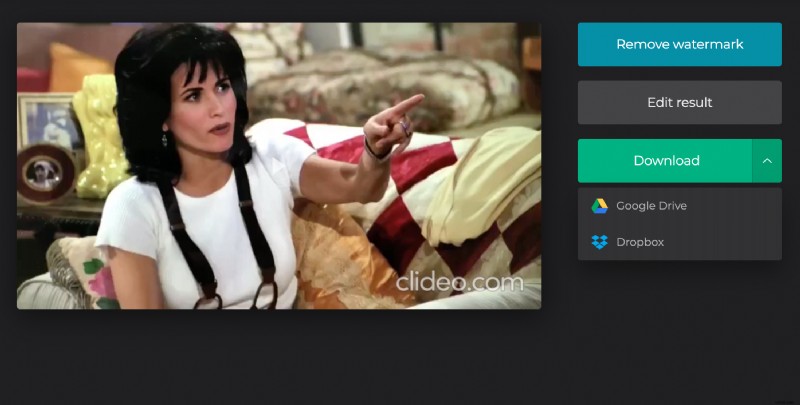
Gdy pasek osiągnie znak 100 procent, zostanie wyświetlony podgląd wideo, w którym możesz odtworzyć wyciszony klip i upewnić się, że dźwięk został pomyślnie usunięty. Jeśli jest to dla Ciebie satysfakcjonujące, możesz pobrać nowy klip z powrotem na swoje urządzenie lub do przechowywania w chmurze. Jeśli chcesz usunąć dźwięk z innego filmu, po prostu kliknij link „Powrót do edytora” i możesz zacząć od nowa.
A jeśli w ogóle martwisz się o prywatność, nie musisz. Korzystamy z najnowszych zabezpieczeń online, aby zapewnić stałą ochronę plików wideo. Ciesz się!
